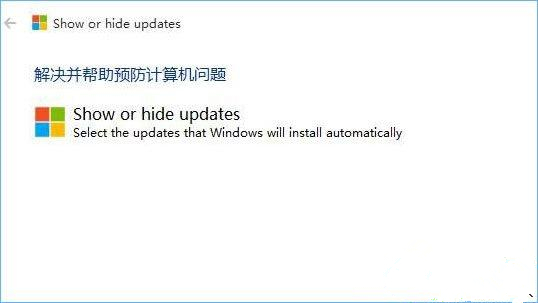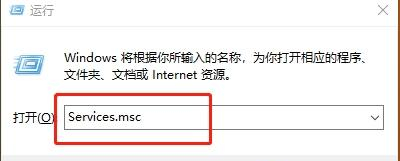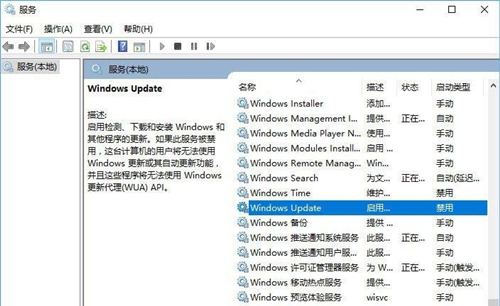Win10没有关机选项怎么办?Win10没有关机选项的解决方法
Win10系统可以说是最常用的系统之一,但是随着使用时间越长,碰到的问题就越多,有一些小伙伴发现自己电脑中的关机选项不见了,那么遇到这种情况应该怎么办呢?下面就和小编一起来看看要如何操作吧。
Win10没有关机选项的解决方法
1、打开“Show or Hide Updates” 点击下一步;
2、等待检测完成后点击“Hide Updates”;
3、勾选需要隐藏的补丁,点击下一步;
4、等待“Show or Hide Updates”强制关闭windows更新;
5、按下“Win+R”组合键打开运行,输入:services.msc 点击确定打开【服务】;
6、在里面双击打开“Windows Update”,将其启动类型修改为【禁用】,单击应用并确定即可。
简单操作之后,win10系统电源关机键恢复正常了,其实这是系统静默安装造成的,我们可以自行取消“更新并关机”。
相关文章
- Win10电脑怎么使用自带的功能删除流氓软件?
- 2020免费升级Win10图文教程
- Win10家庭版如何关闭自动更新?Win10家庭版关闭自动更新的方法
- 戴尔电脑Win10如何重装Win7?戴尔电脑Win10重装Win7的方法
- Win10专业版搜索不到共享打印机怎么办?Win10专业版搜索不到共享打印机解决办法
- Win10电脑的微软应用商店打不开怎么解决?
- Win10专业版如何修复Steam磁盘写入错误?
- Win10自动安装软件怎么办?解决Win10自动安装软件方法
- Win10系统广告关不掉怎么办?Win关闭系统广告教程
- 如何关闭Win10系统通知消息栏?
- win10更新失败怎么解决
- Win10关闭自动锁屏还是会锁屏怎么办?
- Win10专业版提示依赖服务或组无法启动怎么解决?
- 如何查看Win10专业版的版本号?查看Win10专业版版本号的方法
- Win10系统屏幕自动息屏怎么办?Win10系统屏幕自动息屏解决教程
- Win10电脑怎么设置U盘启动?